Come le app Defender per il cloud consentono di proteggere Slack Enterprise
Slack è un servizio cloud che consente alle organizzazioni di collaborare e comunicare in un'unica posizione. Oltre ai vantaggi della collaborazione efficace nel cloud, gli asset più critici dell'organizzazione possono essere esposti alle minacce. Gli asset esposti includono messaggi, canali e file con informazioni potenzialmente riservate, collaborazione e dettagli di partnership e altro ancora. Per impedire l'esposizione di questi dati è necessario un monitoraggio continuo per impedire a utenti malintenzionati o utenti interni non consapevoli della sicurezza di esfiltrare informazioni riservate.
La connessione di Slack Enterprise alle app di Defender per il cloud offre informazioni dettagliate migliorate sulle attività degli utenti e fornisce il rilevamento delle minacce per il comportamento anomalo.
Principali minacce
Account compromessi e minacce interne
Perdita di dati
Consapevolezza della sicurezza insufficiente
Unmanaged Bring Your Own Device (BYOD)
Come le app Defender per il cloud aiutano a proteggere l'ambiente
Controllare Slack con i criteri
| Type | Nome |
|---|---|
| Criteri di rilevamento anomalie predefiniti | Attività da indirizzi IP anonimi Attività da un paese non frequente Attività da indirizzi IP sospetti Comunicazione impossibile Attività eseguita dall'utente terminato (richiede Microsoft Entra ID come IdP) Più tentativi di accesso non riusciti Attività amministrative insolite Attività di rappresentazione insolite |
| Criteri attività | Creare un criterio personalizzato in base alle attività del log di controllo di Slack |
Per altre informazioni sulla creazione di criteri, vedere Creare un criterio.
Automatizzare i controlli di governance
Oltre al monitoraggio delle potenziali minacce, è possibile applicare e automatizzare le azioni di governance di Slack seguenti per correggere le minacce rilevate:
| Type | Azione |
|---|---|
| Governance dell'utente | Inviare una notifica all'utente all'avviso (tramite Microsoft Entra ID) Richiedere all'utente di eseguire di nuovo l'accesso (tramite Microsoft Entra ID) Sospendere l'utente (tramite Microsoft Entra ID) |
Per altre informazioni sulla correzione delle minacce dalle app, vedere Governance delle app connesse.
Proteggere Slack in tempo reale
Esaminare le procedure consigliate per proteggere e collaborare con utenti esterni e bloccare e proteggere il download di dati sensibili in dispositivi non gestiti o rischiosi.
Connettere Slack alle app Microsoft Defender per il cloud
Questa sezione fornisce istruzioni per la connessione di app Microsoft Defender per il cloud al slack esistente usando le API del connettore app. Questa connessione offre visibilità e controllo sull'uso di Slack dell'organizzazione.
Prerequisiti:
Il tenant di Slack deve soddisfare i requisiti seguenti:
- Il tenant di Slack deve avere una licenza Enterprise . Defender per il cloud Le app non supportano licenze non aziendali.
- Il tenant di Slack deve avere l'API di individuazione abilitata. Per abilitare l'API di individuazione per il tenant di Slack, contattare il supporto di Slack.
Il proprietario dell'organizzazione deve essere connesso all'organizzazione Slack all'interno del browser prima di installare il connettore.
Per connettere Slack alle app Defender per il cloud:
Nel portale di Microsoft Defender selezionare Impostazioni. Scegliere quindi App cloud. In App connesse selezionare Connettori app.
Nella pagina Connettore app selezionare +Connetti un'app, quindi Slack.
Nella finestra successiva assegnare al connettore un nome descrittivo e selezionare Avanti.
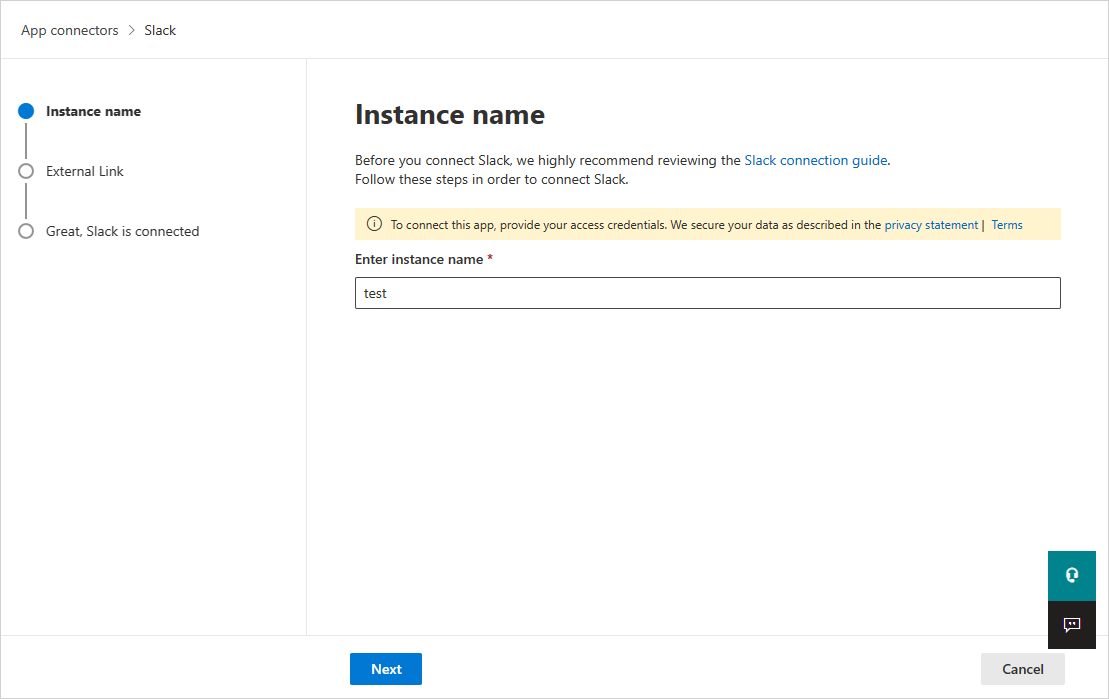
Nella pagina Collegamento esterno selezionare Connetti Slack.
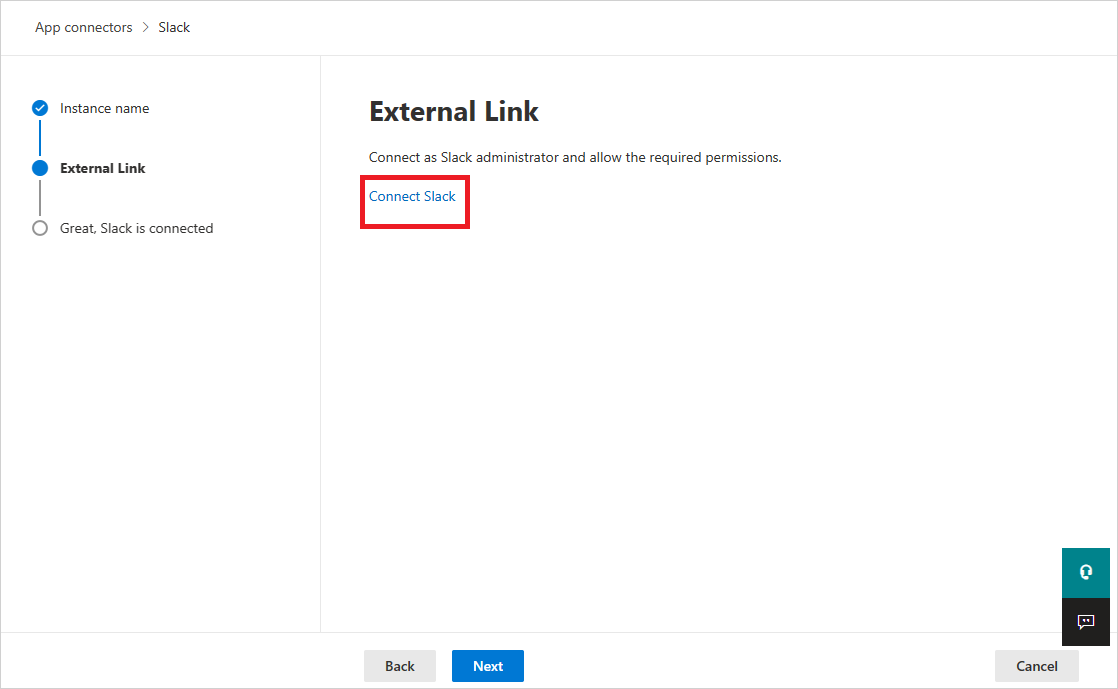
Si verrà reindirizzati alla pagina Slack. Assicurarsi che il proprietario dell'organizzazione sia già connesso all'organizzazione Slack.
Nella pagina Autorizzazione Slack assicurarsi di scegliere l'organizzazione corretta dall'elenco a discesa nell'angolo in alto a destra.
Nel portale di Microsoft Defender selezionare Impostazioni. Scegliere quindi App cloud. In App connesse selezionare Connettori app. Verificare che lo stato del connettore app connesso sia Connesso.
Nota
- La prima connessione può richiedere fino a 4 ore per ottenere tutti gli utenti e le relative attività nei 7 giorni precedenti alla connessione.
- Dopo che lo stato del connettore è contrassegnato come Connesso, il connettore è attivo e funziona.
- Le attività ricevute provengono dall'API Log di controllo slack. È possibile trovarli nella documentazione di Slack.
- L'attività Invia messaggio Slack è un'attività che può essere ricevuta dal controllo app per l'accesso condizionale e non dal connettore api Slack.
Passaggi successivi
Se si verificano problemi, siamo qui per aiutare. Per ottenere assistenza o supporto per il problema del prodotto, aprire un ticket di supporto.
Commenti e suggerimenti
Presto disponibile: Nel corso del 2024 verranno gradualmente disattivati i problemi di GitHub come meccanismo di feedback per il contenuto e ciò verrà sostituito con un nuovo sistema di feedback. Per altre informazioni, vedere https://aka.ms/ContentUserFeedback.
Invia e visualizza il feedback per